win7如何获取管理员权限?win7管理员权限获取方法介绍
摘要:Win7系统的默认账户虽然是管理员账户,可是很大程度上对于一部分win7系统的关键文件的访问和修改还是没有权限,例如在删除某一个文件时,就会...
Win7系统的默认账户虽然是管理员账户,可是很大程度上对于一部分win7系统的关键文件的访问和修改还是没有权限,例如在删除某一个文件时,就会提示:“您的权限不足,请点击继续来获得权限。”因此,在很大程度上,我们要开启administrator账户,用超级管理员账户来获得对计算机的最高权限。那么win7如何获取管理员权限?下面小编就为大家介绍一下,一起来看看吧

方法/步骤
1、一般的文件可以直接右键单击选择管理员取得所有权
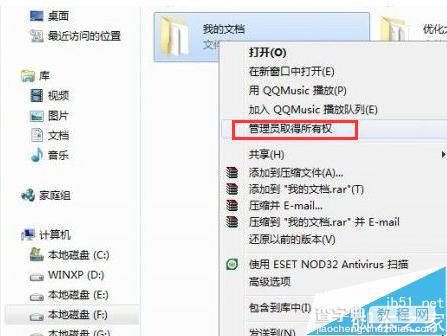
2、对待应用程序 ,可以右键单击选择 以管理员身份运行
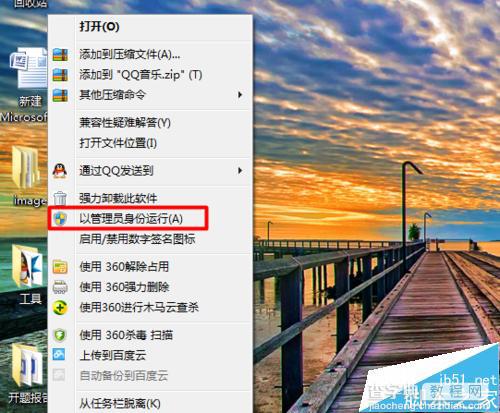
3、如果以上步骤扔不奏效 可以直接开启超级管理员账户,找到计算机右键单击选择管理
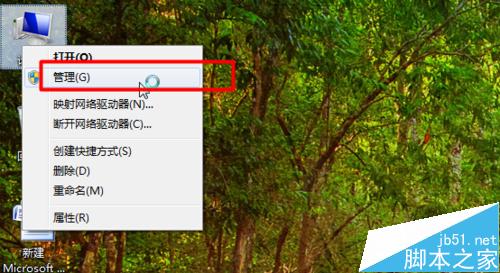
4、在用户中选择administrator
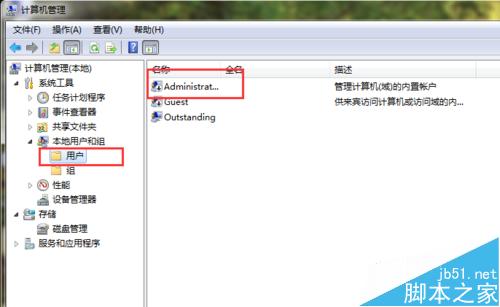
5、将用户已禁用前面的对勾去掉,点击确定即可
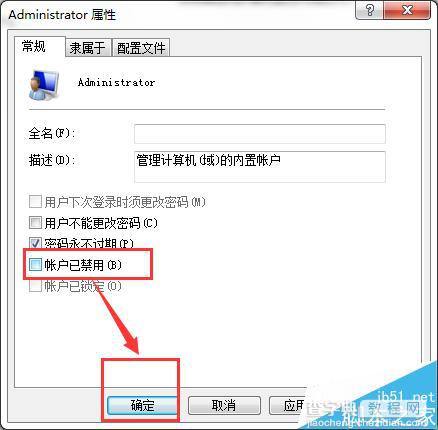
以上就是win7管理员权限获取方法介绍,大家学会了吗?希望能对大家有所帮助!
【win7如何获取管理员权限?win7管理员权限获取方法介绍】相关文章:
★ win10怎么全选文件? win10全选快捷键/反选文件介绍
★ win7系统chkdsk工具怎么打开?win7系统chkdsk工具打开方法
★ 如何解决Win8.1系统蓝屏出现错误代码0x0000013a的方法
★ Win7打开C盘Documents and Settings文件夹提示没有权限的解决方法
★ win10如何取消隐藏文件?win10取消隐藏文件夹的方法
★ win10如何清空剪切板?Win10系统清空剪贴板图文教程
